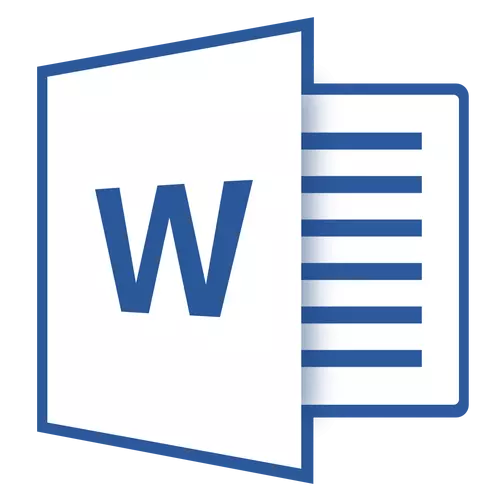
Microsoft Wordでは、ツールバーは消えましたか?何をすべきか、そしてすべての手段にアクセスする方法は、文書を使っても簡単なことは単に不可能ですか?主なことは消えたようにパニックなことではありません、特にこの損失を見つけることは非常に単純です。
彼らが言うように、さまざまなことは、すばやくアクセスパネルの不思議な失踪のおかげで、それを返す方法だけでなく、それに表示されるアイテムを設定する方法についても学ぶことができます。それでは続行します。
ツールバー全体を有効にします
Word 2012バージョン以上を使用する場合は、単一のボタンのみをクリックしてツールバーを返すのに十分です。それはプログラムウィンドウの右上に位置し、長方形に配置された方向上方向矢印の外観を有する。
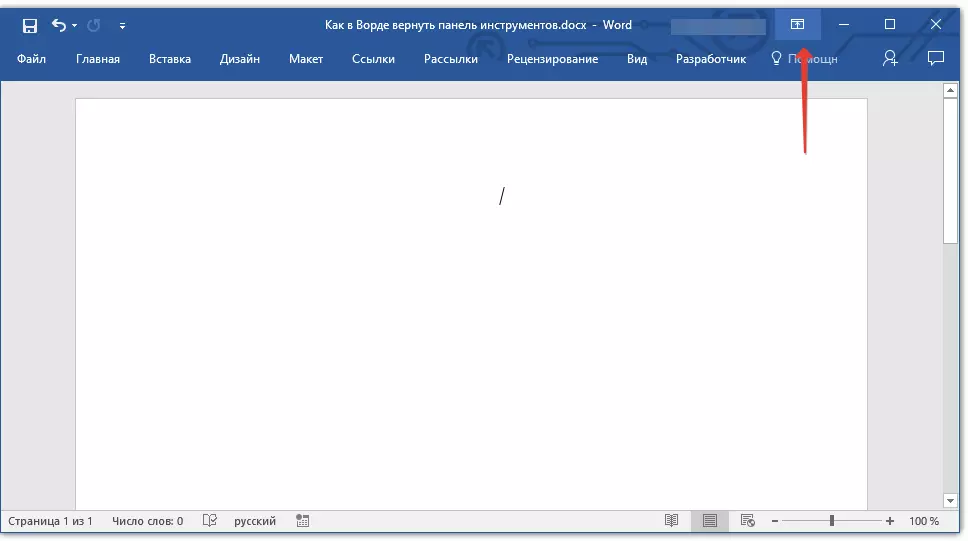
このボタンを1回押すと、消えたツールバーが戻ると、もう一度クリックします - もう一度消えます。ちなみに、たとえば、文書の内容に完全に集中する必要がある場合など、実際には隠されることがあります。
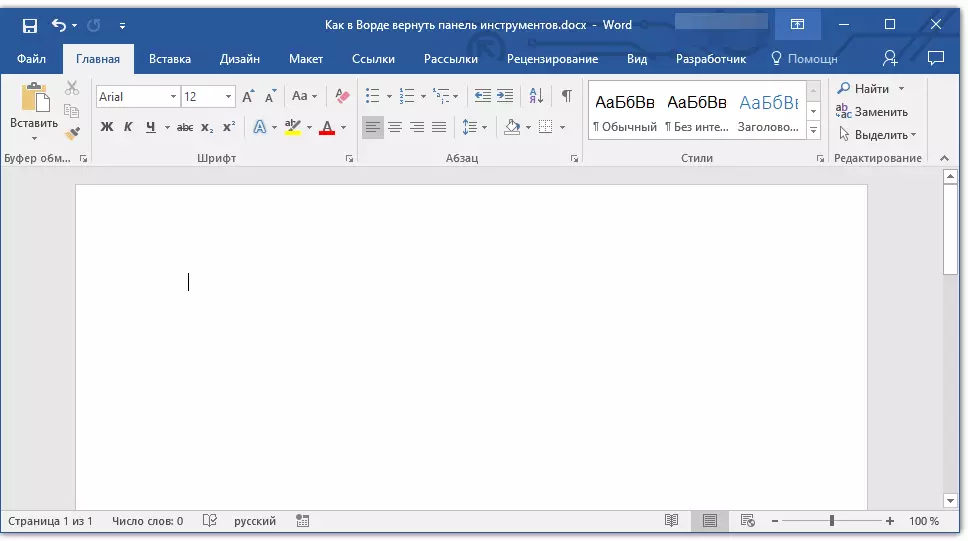
このボタンには3つの表示モードがあり、クリックするかのように適切なものを選択できます。
- テープを自動的に隠す。
- タブだけを表示します。
- タブとコマンドを表示します。
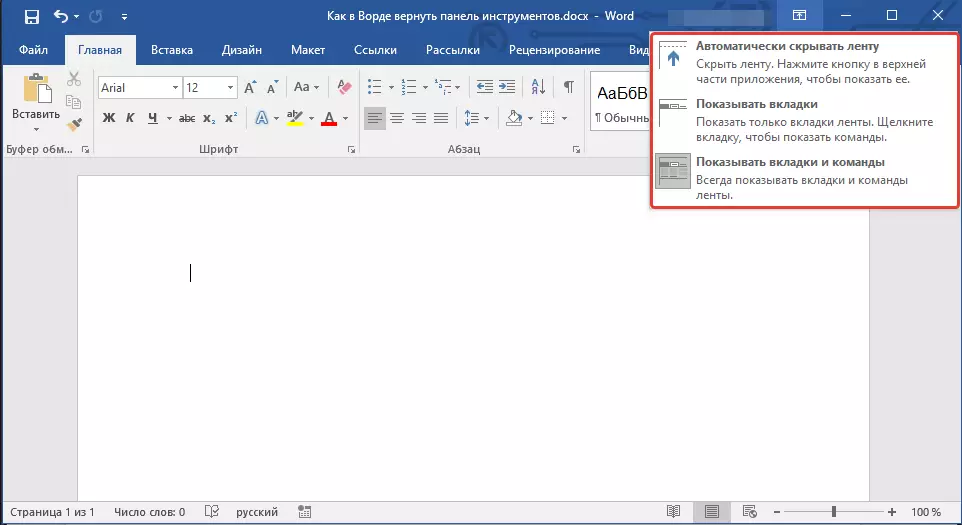
これらの各ディスプレイモードの名前それ自体は、次のとおりです。仕事中に最も便利なものを選択してください。
MS Word 2003~2010を使用する場合は、ツールバーを有効にするために次の操作を実行する必要があります。
1.タブメニューを開きます"意見"そして選択します「ツールバー」.
2.作業に必要なものの反対側の目盛りを取り付けます。
3.すべてのそれらのすべてがショートカットパネルに別々のタブやツールグループとして表示されます。
個々のツールバーアイテムを有効にします
また、「消えている」(隠しています。)ツールバー全体ではなく、個々の項目があります。または、例えば、ユーザは単にツール、あるいはタブ全体でさえも見つけることができない。この場合は、クイックアクセスパネルでこれらのほとんどのタブを表示(設定)する必要があります。あなたはセクションでこれを行うことができます"パラメーター".
1.タブを開きます"ファイル"クイックアクセスパネルでセクションに移動します"パラメーター".
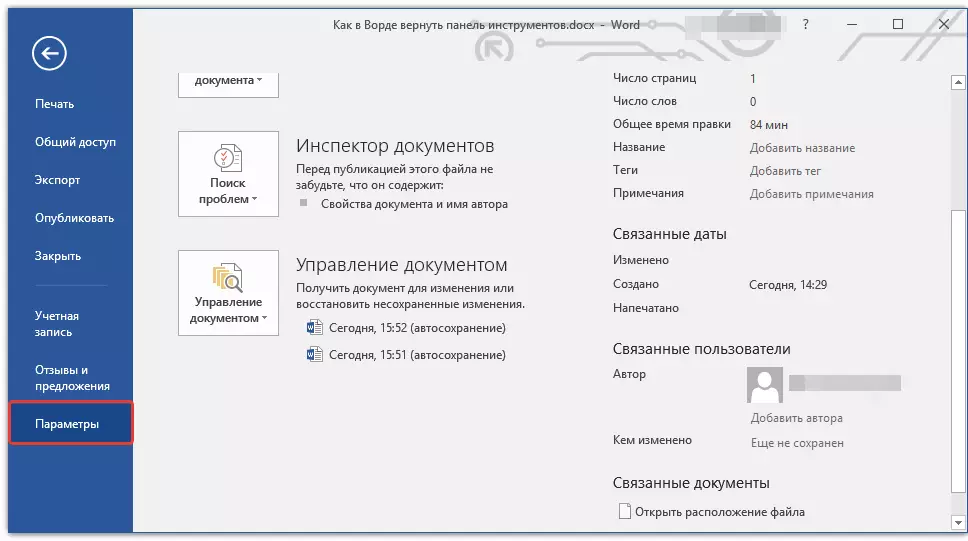
ノート:ボタンの代わりに以前のバージョンの単語で"ファイル"ボタンがあります"マイクロソフトオフィス".
2.セクションに表示されるウィンドウに移動します「テープを設定する」.

3. [メインタブ]ウィンドウで、必要なタブの反対側のチェックボックスを設定します。
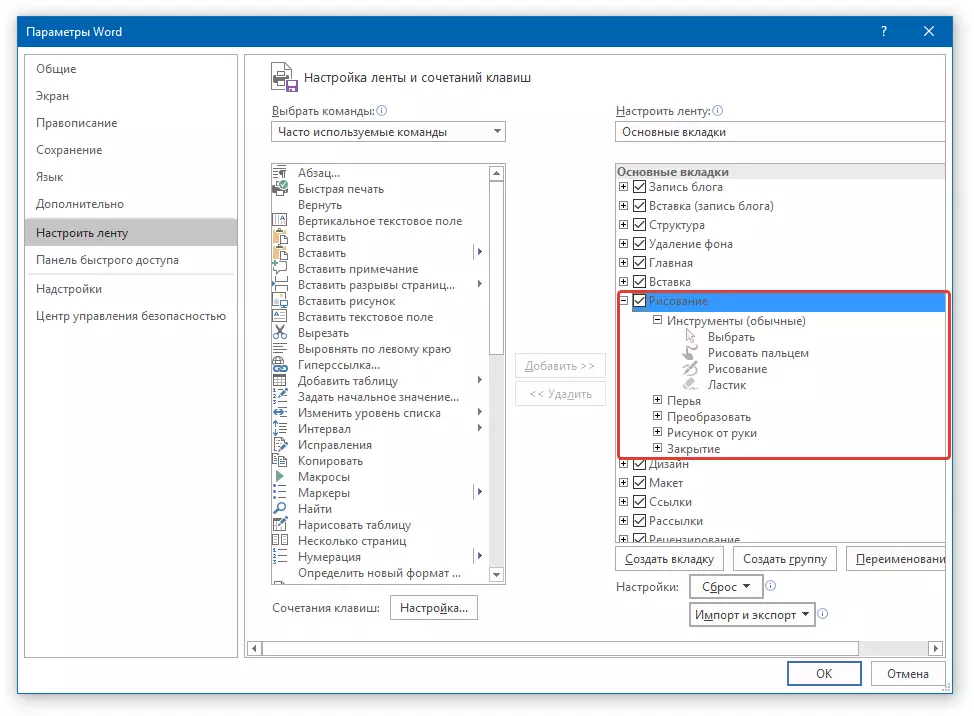
- 助言: [タイトル]タブの近くの[プラス]をクリックすると、これらのタブに含まれているツールのグループのリストが表示されます。これらの項目の「Pluses」をデプロイすると、グループに表示されるツールのリストが表示されます。
4.今セクションに行きます「高速アクセスパネル」.
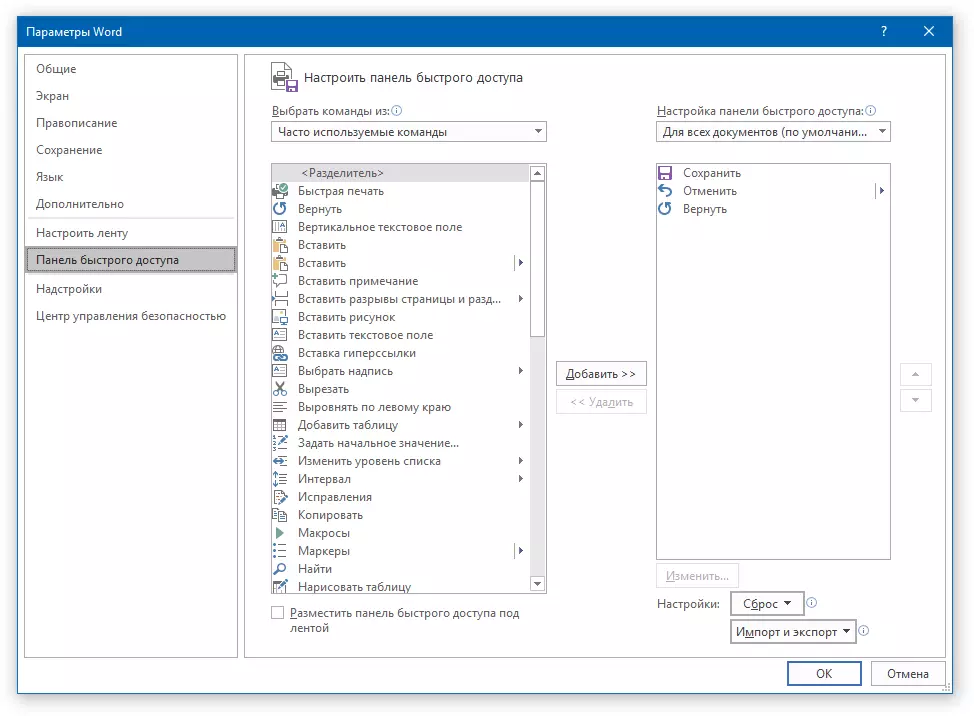
セクションで「コマンドの選択」選択する"すべてのコマンド".
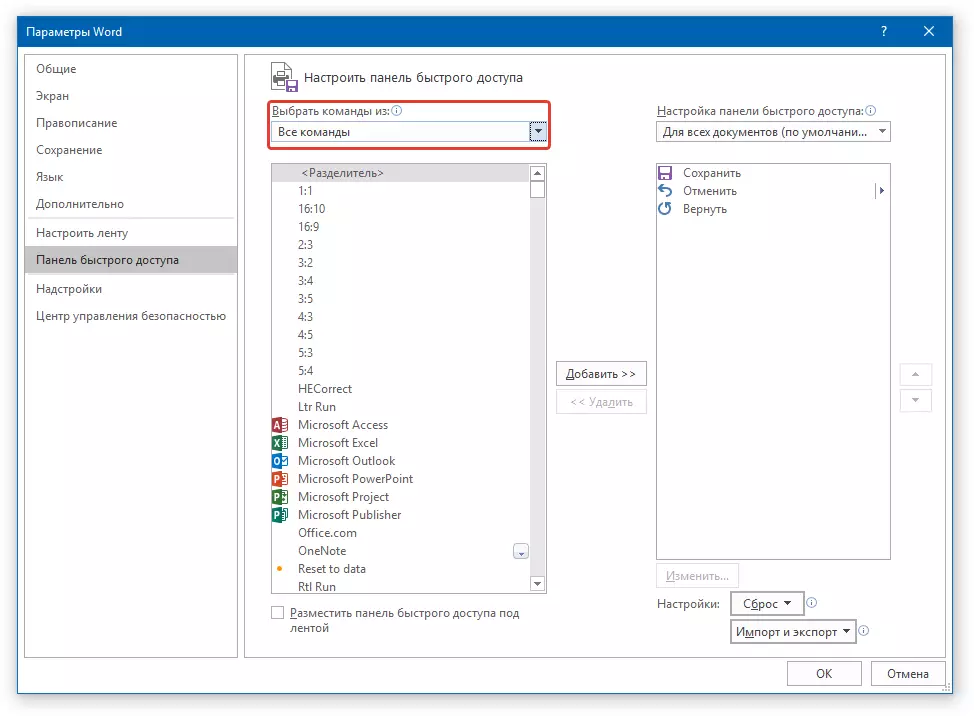
6.下記のリストに参加して、そこに必要なツールを満たして、クリックしてクリックします。"追加"窓の間にあります。
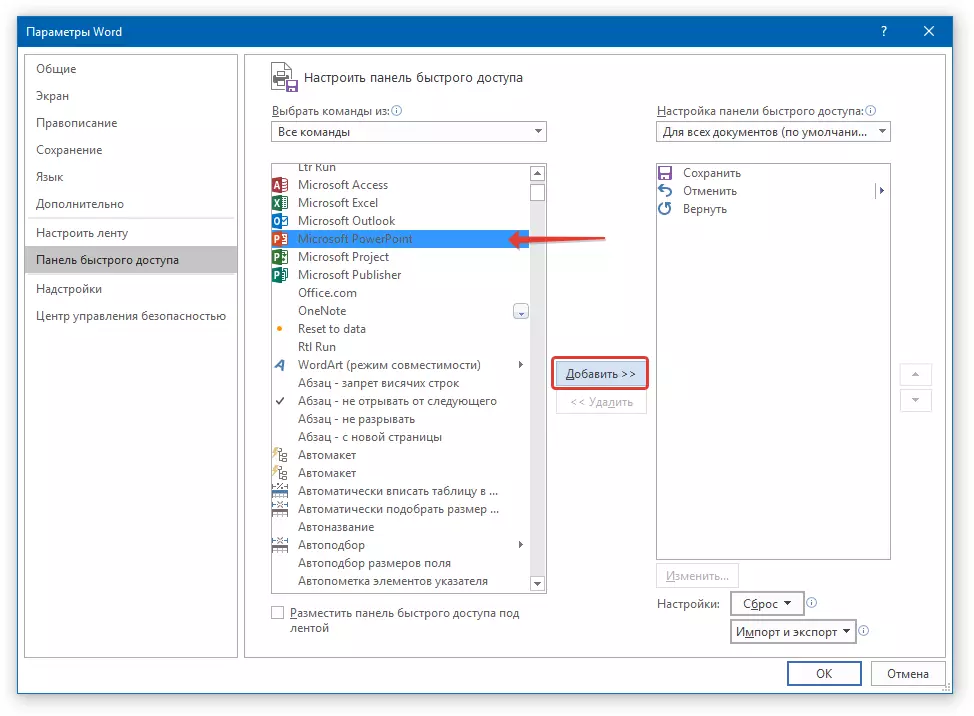
7.ショートカットパネルに追加する他のすべてのツールに対しても同様の操作を繰り返します。
ノート:不要なツールを押すボタンを削除することもできます"消去"そして、2番目のウィンドウの右側にある矢印を使用して順番を並べ替えます。
- 助言:章の「クイックアクセスパネルの設定」 2番目のウィンドウ上にあり、すべての文書に適用されている変更がすべての文書に適用されるか、現在のもののみを選択できます。
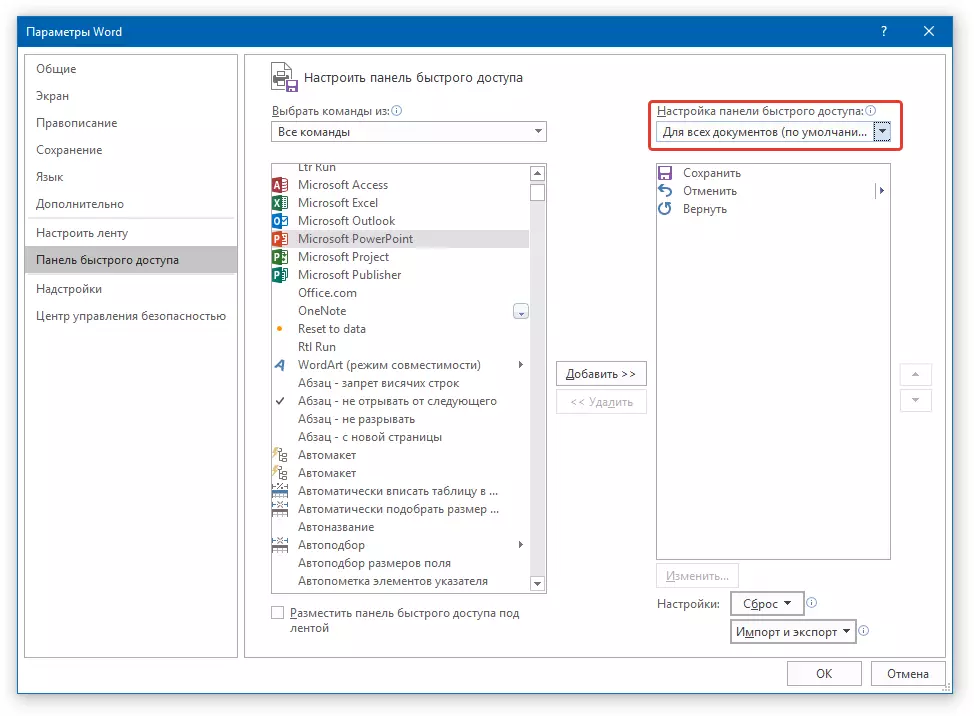
8.ウィンドウを閉じるには"パラメーター"変更を加えて、クリックしてください"わかった".
ショートカットパネル(ツールバー)で、タブ、ツールのグループ、実際にはツール自体だけを表示します。このパネルを正しく設定することで、結果として生産性を高めるために、勤務時間を最適化することができます。
